이 기사는 프런트 엔드 버튼에 대한 관련 지식을 제공합니다. 주로 클립 경로를 사용하여 버튼 흐름 테두리 애니메이션을 구현하는 방법에 대해 설명합니다. 관심 있는 친구는 아래를 살펴보는 것이 좋습니다.

<div>苏苏_icon</div>
div {
position: relative;
width: 220px;
height: 64px;
line-height: 64px;
text-align: center;
color: #fff;
font-size: 20px;
background: #55557f;
cursor: pointer;
border-radius: 10px;
}
div::after,
div::before {
content: "";
position: absolute;
width: 240px;
height: 84px;
border: 2px solid #55557f;
border-radius: 10px;
}
div::before{
border: 2px solid orange;
}clip-path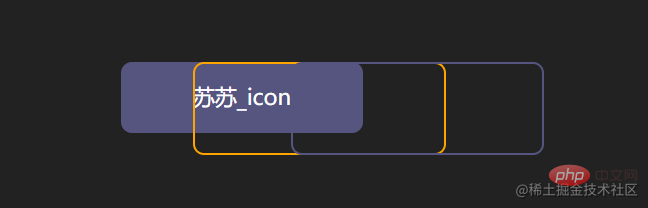

div::after,
div::before{
+ left: calc(110px - 120px);
+ top: calc(32px - 42px);
}설명:
border-radius 단축 구문을 사용하여 삽입 직사각형의 둥근 모서리를 정의하세요
div::after, div::before{ - left: calc(110px - 120px); - top: calc(32px - 42px); - inset: -10px; }로그인 후 복사
clip-path: inset(20px 50px 10px 0 round 50px);
div::after, div::before{ + clip-path: inset(0 0 98% 0); }로그인 후 복사
div::after,
div::before{
+ clip-path: inset(0 98% 0 0);
}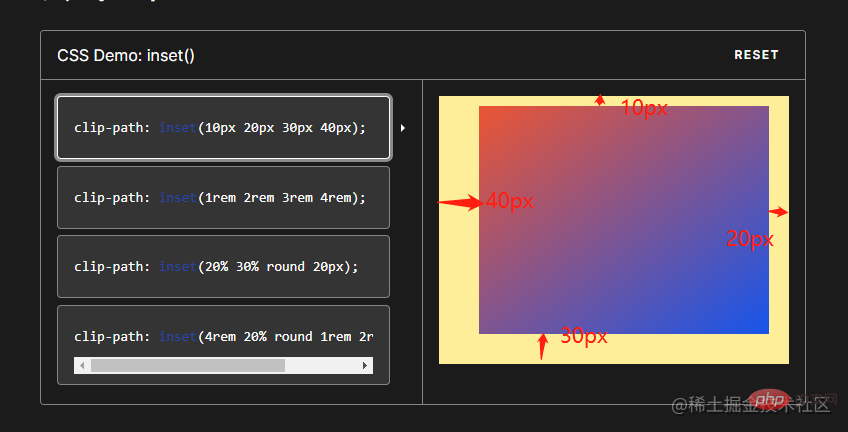 애니메이션 추가
애니메이션 추가
div::after,
div::before{
+ clip-path: inset( 98% 0 0 0);
}div::after,
div::before{
+ clip-path: inset(0 0 0 98% ) ;
} 포스트 의사 요소에 애니메이션 지연을 추가하여 시차 효과 만들기
포스트 의사 요소에 애니메이션 지연을 추가하여 시차 효과 만들기

 animation- 지연
animation- 지연
 CSS 속성은 다음을 지정합니다. 요소가 애니메이션을 시작하기 전에 기다려야 하는 시간입니다. 애니메이션은 나중에 시작할 수도 있고 처음부터 즉시 시작할 수도 있고 애니메이션 중간에 즉시 시작할 수도 있습니다.
CSS 속성은 다음을 지정합니다. 요소가 애니메이션을 시작하기 전에 기다려야 하는 시간입니다. 애니메이션은 나중에 시작할 수도 있고 처음부터 즉시 시작할 수도 있고 애니메이션 중간에 즉시 시작할 수도 있습니다.

div::after,
div::before{
+ animation: pathRotate 3s infinite linear;
}
@keyframes pathRotate { 0%, 100% { clip-path: inset(0 0 98% 0); } 25% { clip-path: inset(0 98% 0 0); } 50% { clip-path: inset(98% 0 0 0); } 75% { clip-path: inset(0 0 0 98%); } }로그인 후 복사div에 호버 이벤트를 추가하면 끝~
div:hover { filter: brightness(1.5); }로그인 후 복사div{ /* 添加过渡效果 */ transition: all 0.5s; }로그인 후 복사3.实现代码
위 내용은 버튼 흐르는 테두리 애니메이션을 구현하기 위한 클립 경로에 대한 자세한 그래픽 설명의 상세 내용입니다. 자세한 내용은 PHP 중국어 웹사이트의 기타 관련 기사를 참조하세요!